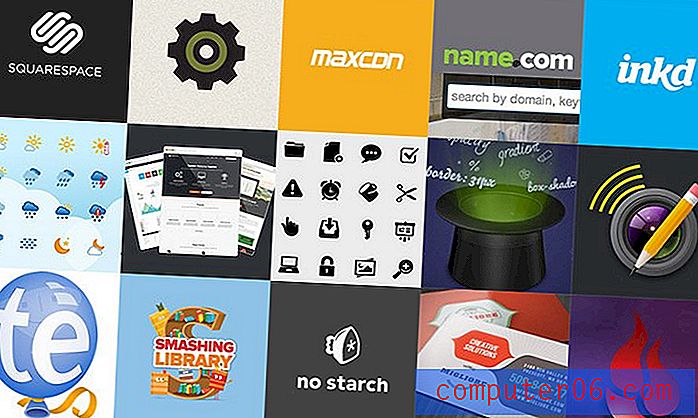Как да активирате регистрирането на проблеми в Outlook 2013
Ако имате проблеми с Microsoft Outlook, тогава е възможно да потърсите помощ при решаването на проблема, който имате. В зависимост от естеството на проблема, тогава физическо лице или компания, от която търсите помощ, може да ви помоли да активирате отстраняването на проблеми с влизането в Outlook. Това ще генерира регистрационни файлове на програмата, които след това могат да бъдат анализирани за определяне на проблема.
Нашето ръководство по-долу ще ви помогне да намерите настройката, която ще включи регистрирането на грешки в Outlook 2013, така че да можете да започнете да събирате тази информация.
Как да включите журнали за отстраняване на проблеми в Outlook 2013
Стъпките по-долу ще се включат в нещо, наречено „отстраняване на неизправности в регистрацията“. Възможно е, ако имате проблеми с Outlook на вашия компютър, някои служители на екипа за поддръжка да поискат регистрационни файлове, създадени от Outlook, които да им кажат какво причинява възникнали проблеми. Имайте предвид, че ще трябва да рестартирате Outlook, след като сте активирали тази функция. Освен това, след като извършите каквото и да е действие, необходимо за отстраняване на неизправности, трябва да извършите тези стъпки отново, за да изключите регистрирането на неизправностите, тъй като това може да доведе до проблеми с производителността с Outlook.
Стъпка 1: Отворете Outlook 2013.
Стъпка 2: Щракнете върху раздела File в горния ляв ъгъл на прозореца.

Стъпка 3: Щракнете върху бутона Опции в долната част на колоната в лявата част на прозореца.
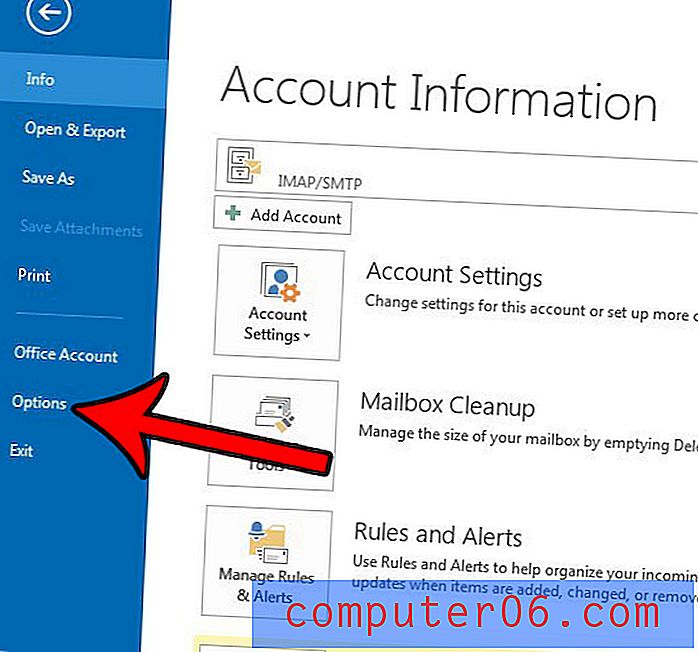
Стъпка 4: Щракнете върху раздела Advanced в лявата част на прозореца с опции на Outlook .
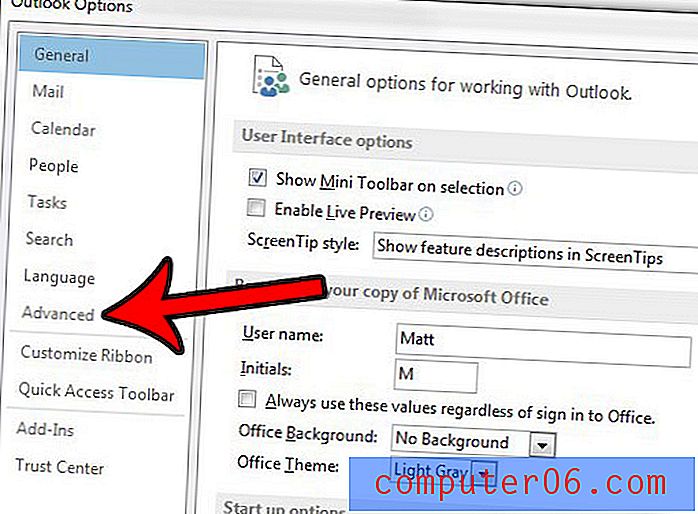
Стъпка 5: Превъртете до дъното на този прозорец и поставете отметка в квадратчето отляво на Активиране на регистрирането на проблеми . Щракнете върху бутона OK в долната част на прозореца.
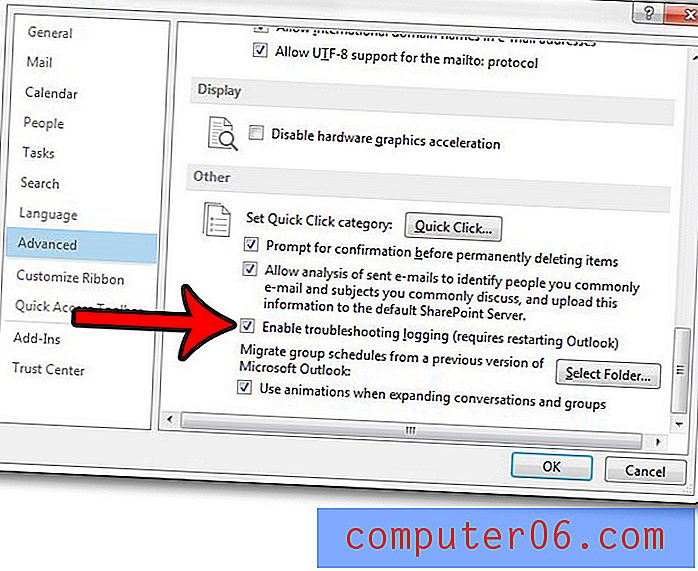
Както бе споменато по-рано, сега трябва да затворите Outlook и да го рестартирате, за да може да започне регистрирането на проблеми.
Можете да намерите файловете на дневника на това място на вашия компютър:
C: \ Потребители \ Вашето потребителско име \ AppData \ Локално \ Темп \ изходен журнал \
Просто заменете частта "YourUserName" на пътя към файла с вашето потребителско име за Windows. Можете да прочетете тази статия, ако имате проблеми с намирането на папката AppData.
Ако Outlook 2013 не проверява за нови съобщения достатъчно често, тогава тази статия може да ви покаже как можете да регулирате честотата на изпращане и получаване за програмата.